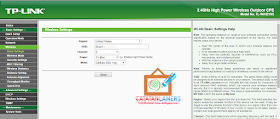TP-LINK WA5210G Adalah sebuah Radio Wireless yang tidak mengecewakan laku di pasaran, selain alasannya ialah harganya yang bersahabat, TP-LINK WA5210G pun mempunyai Kualitas yang cukup memuaskan bila dibandingkan dengan Radio Wireless sainganya menyerupai UBNT dan Mikrotik hal inilah yang menyebabkan 5210G laris keras dikalangan pengguna wireless rumahan maupun bisnis menyerupai RT/RW Net.
Selain keunggulan-keunggulan yang saya jelaskan diatas, TP-LINK WA5210G ini pun mempunyai keunggulan lain yaitu Radio ini mempunyai Power yang tidak mengecewakan besar yaitu Hingga 27dBm, dan juga Radio TP-LINK WA5210G ini mempunyai interface setup yang sangat gampang dioperasikan bahkan bagi orang awam sekalipun, nah kali ini saya ingin share bagaiman caranya melaksanakan konfigurasi TP-LINK WA5210G ini bila dipakai dalam Mode Client.
- Hal pertama yang harus dilakukan ialah tentunya masuk kemenu Setting TP-LINK dengan mengaksesnya melalui Browser dengan cara mengetik alamat IP TP-LINK di Address Bar Browser. Defaultnya IP Address TP-LINK WA5210G ini ialah 192.168.1.254
- Setelah itu akan muncul sebuah Pop Up untuk memasukan username dan password untuk mengakses sajian Settingan. Defaultnya, username : admin dan password : admin
- Klik sajian Network untuk mengkonfigurasi IP Address TP-LINK 5210. Tujuanya ialah untuk mempermudah pemanggilan halaman Konfigurasi, bila nantinya radio ini sudah dipakai dalam jaringan anda
- Setelah masuk ke halaman konfigurasi, selanjutnya anda klik sajian Operation Mode dan Pilih AP
- Lalu Klik Menu Wireless, dilanjutkan dengan mengklik Sub Menu Wireless mode. Klik Radio Button Client, kemudian Scroll ke bawah , kemudian Klik Tombol Survey
- Maka akan muncul jendela browser gres yang berisikan List Wireless yang terdeteksi oleh TP-LINK WA5210G ini
- Pilih salah satu, Wireless yang akan kita hubungkan dengan TP-LINK WA5210G ini dengan mengklik Tombol Connect. Jangan lupa untuk mencatat Channel yang dipakai oleh wireless tersebut. Perlu diketahui pula, bila wireless yang anda pilih memakai Keamanan password maka anda pun harus mengetahui Password wireless tersebut.
- Setelah menekan tombol Connect, maka Jendela tadi akan otomatis tertutup. Selanjutnya anda hanya perlu menekan tombol Save. Setelah Proses rebooting selesai, klik Sub Menu Basic Settings yang ada di sajian Wireless, kemudian ganti Channel 5210 dengan Channel wireless yang tadi kita pilih, dilanjutkan dengan menekan tombol save
- Selanjutnya, bila wireless yang anda pilih tadi memakai password, maka anda harus memasukan passwordnya di sub sajian security settings yang ada di sajian Wireless. kemudian isi passwordnya dan Klik save
- Sampai disini, sehabis melaksanakan Rebooting, bila tidak ada kesalahan maka seharusnya TP-LINK anda sudah terhubung dengan wireless pemancar yang tadi anda pilih dan anda sanggup melihat kesannya melalui sajian Status
Pembahasan Lengkap Tentang Fungsi-fungsi sajian yang ada di halaman Konfigurasi TP-LINK WA5210G ini sanggup anda baca di SINI